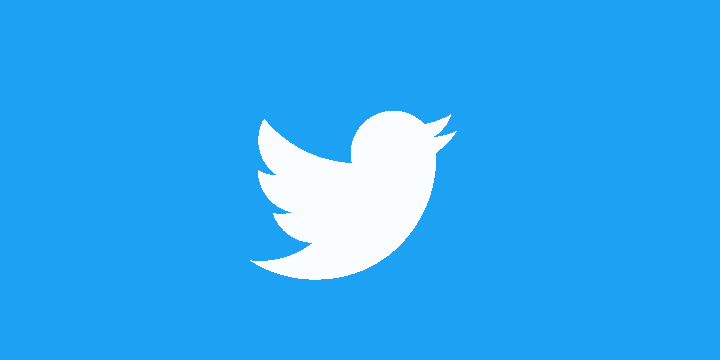
Deze software zorgt ervoor dat uw stuurprogramma's blijven werken en beschermt u zo tegen veelvoorkomende computerfouten en hardwarestoringen. Controleer nu al uw chauffeurs in 3 eenvoudige stappen:
- DriverFix downloaden (geverifieerd downloadbestand).
- Klik Start scan om alle problematische stuurprogramma's te vinden.
- Klik Stuurprogramma's bijwerken om nieuwe versies te krijgen en systeemstoringen te voorkomen.
- DriverFix is gedownload door 0 lezers deze maand.
Sinds Twitter, Inc. de ondersteuning voor de UWP-versie van de Windows 10-app stopte en deze verruilde voor het vergelijkbare wereldwijde model (Progressive Web App), kwamen er enkele problemen naar voren. We hebben het nog steeds over een klein aantal getroffen gebruikers, omdat de app in feite de wrapper is voor de webgebaseerde Twitter-versie en meestal goed werkt. Sommige gebruikers kunnen de Twitter-app echter niet openen en hun feed niet openen.
We hebben een aantal oplossingen ingeroepen, dus zorg ervoor dat je ze hieronder bekijkt. Hopelijk helpen ze je het probleem aan te pakken.
Twitter-app voor Windows 10 start niet [FIX]
- App-instellingen resetten
- Installeer de Twitter-app opnieuw
- Voer de probleemoplosser voor apps uit
- Gebruik voorlopig Twitter-alternatieven
1: Reset app-instellingen
Ten eerste kunt u, net als elke andere UWP-app, inclusief de vooraf geïnstalleerde, alle opgeslagen cache en instellingen resetten. Door dit te doen, is de kans groot dat je de bug oplost. Als dit de bug is waar we naar kijken en dat is de reden waarom Twitter voor Windows 10 niet wordt geopend.
- LEES OOK: Twitter geregistreerde gebruikerswachtwoorden: verander nu uw wachtwoord
Ga als volgt te werk om de instellingen van de app op Windows 10 te resetten:
- Klik met de rechtermuisknop op Start en open Instellingen.
- Kiezen Apps.
- Onder de Apps en functies sectie, zoek naar Twitter en klik om het te markeren.
- Klik Geavanceerde opties.
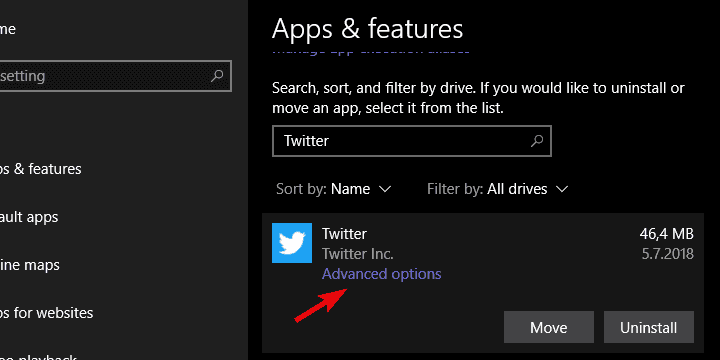
- Klik Resetten.
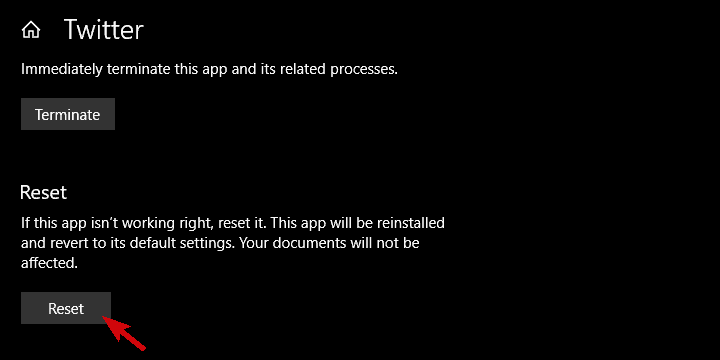
Als het probleem zich blijft voordoen, raden we aan de verdere stappen te volgen.
2: Installeer de Twitter-app opnieuw
Soms is het moeilijk uit te leggen waarom een app uit het Windows-ecosysteem niet werkt zoals zou moeten. Hoewel Twitter voor Windows 10 slechts een PWA-wrapper is (zij het met een licht visueel herontwerp), kunnen we niet zeggen waarom het voor sommigen werkt en niet toegankelijk is voor anderen.
- LEES OOK: Twitter PWA werkt nu met Windows 10 Share Dialog voor sneller tweeten
Het zou gewoon een nieuw browserachtig venster moeten zijn met de Twitter-feed erin (wat PWA eigenlijk is). Blijkbaar is dat niet het geval. En de volgende voor de hand liggende stap bij het aanpakken van dit specifieke probleem is herinstallatie.
Volg deze instructies om Twitter voor Windows 10 opnieuw te installeren:
- Druk op Windows-toets + I om te openen Instellingen.
- Kiezen Apps.
- Zoeken naar Twitter in het rechterdeelvenster en vouw het uit.
- Klik Verwijderen.
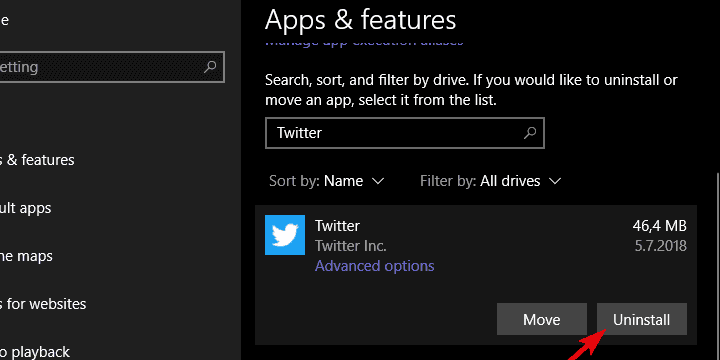
- Navigeren naar Microsoft Store en opnieuw downloaden de Twitter-app voor Windows 10.
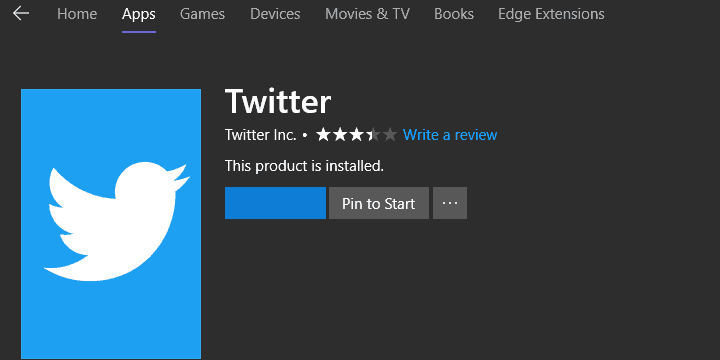
3: Voer de probleemoplosser voor apps uit
Zoals we al zeiden, zijn de stappen voor probleemoplossing vrij beperkt als het gaat om Windows-native apps. Er is een speciale ingebouwde tool voor probleemoplossing die is ontworpen om problemen in de Microsoft Store op te lossen. En het omvat alle apps die zijn gedownload van de Store, zowel vooraf geïnstalleerd als van derden. Tijdens het uitvoeren moet dit hulpprogramma controleren op mogelijke fouten en deze oplossen. En hopelijk kunt u de Twitter-app opnieuw openen.
- LEES OOK: Oplossing: Windows Store wordt niet geopend in Windows 10
Hier leest u hoe u het in een paar eenvoudige stappen uitvoert:
- Open Instellingen.
- Kiezen Update en beveiliging.
- Selecteer Problemen oplossen uit het linkerdeelvenster.
- Scroll naar beneden en vouw de. uit Windows Store-apps probleemoplosser.
- Klik op de "Voer de probleemoplosser uit” knop.
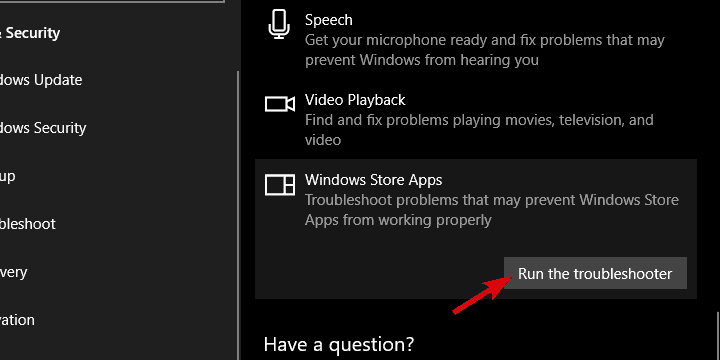
4: Gebruik voorlopig Twitter-alternatieven
Uiteindelijk, als je Twitter nog steeds niet kunt repareren, bij gebrek aan andere acties voor probleemoplossing, raden we alternatieven aan voor de officiële app. Sommigen adviseren misschien om Microsoft Store opnieuw in te stellen in de PowerShell-opdrachtregel, maar het lijkt erop dat dit nog grotere problemen veroorzaakt. Blijf er dus buiten.
- LEES OOK: The Economist-app op Windows 10, 8.1 – Downloaden van Microsoft Store
Er zijn verschillende alternatieven (sommige beter en sommige slechter), en we raden je aan ze uit te proberen. Hopelijk geef je niet op en blijf je bij de Twitter-versie in de browser.
Enkele van de best beoordeelde zijn:
- Likeweet voor Twitter
- Tweeten
- TwitDuck
Het zijn wrappers in plaats van de volledige UWP-apps, maar dat is helaas de staat van Microsoft Store en de beschikbaarheid van de concurrerende alternatieven is wat het is. We hopen dat dit nuttig was om te lezen en dat u de oplossing (of tijdelijke oplossing) voor uw probleem hebt gevonden. Vergeet niet om met ons te delen hoe het oplossen van problemen verloopt of om aanvullende nuttige informatie te verstrekken. U kunt dit doen in de opmerkingen hieronder.
VERWANTE VERHALEN DIE JE MOET BEKIJKEN:
- Twitter-app voor Xbox One is vanaf vandaag niet meer beschikbaar
- Ondersteuning voor Twitter UWP-app stopte op 1 juni
- Wat zijn enkele van de beste Windows 10, 8.1-apps om te installeren?

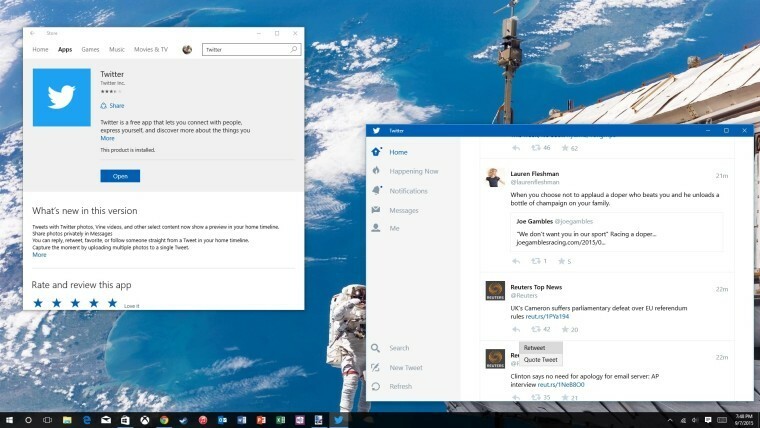
![Twitter: je mediabestand kon niet worden verwerkt [opgelost]](/f/9170beaf7979e0b28058d9baef6cf4b3.jpg?width=300&height=460)